Lenovo IDEAPAD S10-3S: Глава 1. Общий обзор компьютера
Глава 1. Общий обзор компьютера: Lenovo IDEAPAD S10-3S
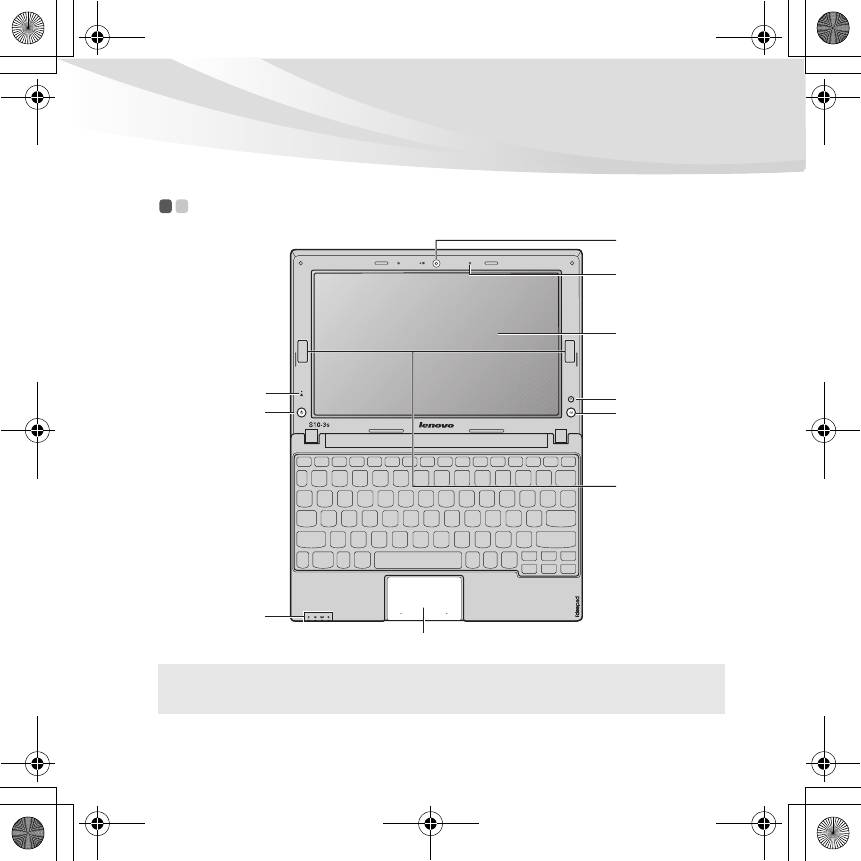
S10-3s UserGuide V1.0_ru.book Page 1 Monday, February 1, 2010 2:02 PM
Глава 1. Общий обзор компьютера
Вид сверху - - - - - - - - - - - - - - - - - - - - - - - - - - - - - - - - - - - - - - - - - - - - - - - - - - - - - - - - - - - - - - - - - - - - - - - - - - - - - - - - - - - - - - -
c
d
e
a
f
b
g
i
a
h
Примечание. Вид изделия может отличаться от иллюстраций, приведенных в данном
документе. См. описание для определенного продукта.
1
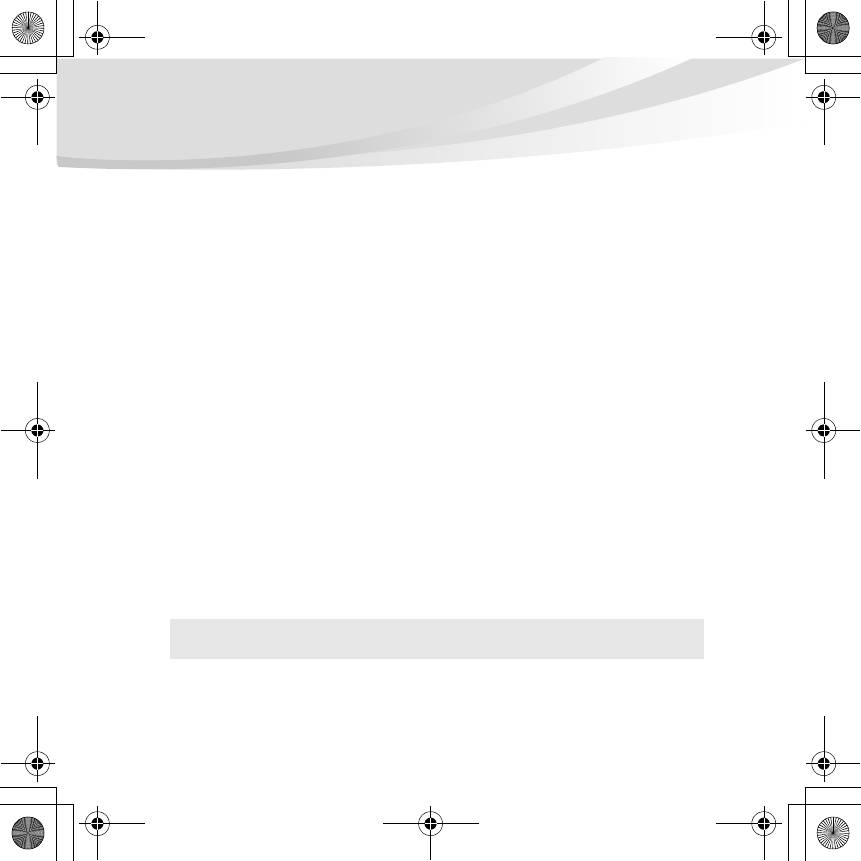
Глава 1. Общий обзор компьютера
Внимание!
• НЕ раскрывайте панель дисплея больше чем на 130 градусов. При
закрытии панели дисплея будьте внимательны, чтобы НЕ оставить ручки
или другие предметы между панелью дисплея и клавиатурой. В
противном случае это может привести к повреждению панели дисплея.
Индикаторы
Для получения дополнительной информации см. раздел
состояния
“Индикаторы состояния компьютера” на стр. 21.
компьютера
Кнопка питания
Нажмите эту кнопку, чтобы включить компьютер.
Встроенная
Используйте камеру для видеосвязи.
камера
Встроенный
Встроенный микрофон с функцией шумоподавления можно
микрофон
использовать для проведения видеоконференций, записи
голосовых сообщений или выполнения несложных
аудиозаписей.
Дисплей
ЖК-дисплей с подсветкой LED обеспечивает яркое
компьютера
изображение.
Кнопка Система
Нажмите эту кнопку, чтобы открыть систему Система
OneKey Rescue
OneKey Rescue (если система OneKey Rescue установлена),
когда питание компьютера отключено.
Примечание. Для получения дополнительной информации см. раздел “Глава 4.
Система OneKey Rescue” на стр. 38.
2
a
b
c
d
e
f
S10-3s UserGuide V1.0_ru.book Page 2 Monday, February 1, 2010 2:02 PM
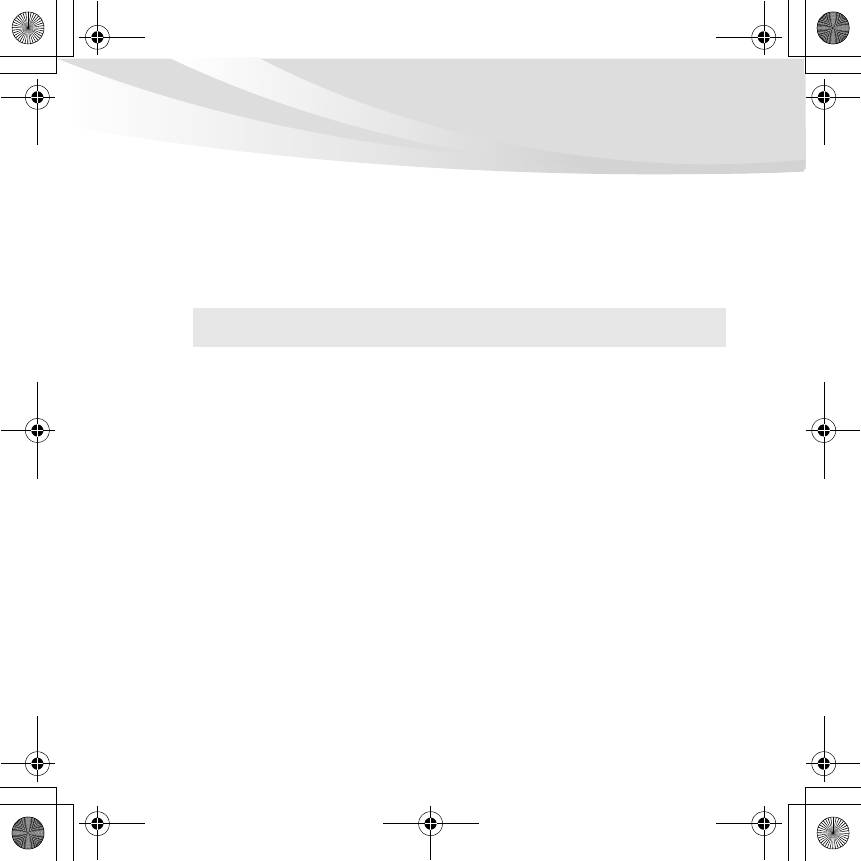
Глава 1. Общий обзор компьютера
Кнопка Quick
При выключенном питании компьютера нажмите эту кнопку
Start
для входа в интерфейс Lenovo Quick Start, если данная
функция установлена.
Сенсорная
Сенсорная панель выполняет функции обычной мыши с
панель
левой и правой кнопками.
One-piece
Примечание. Для получения дополнительной информации см. раздел
“Использование сенсорной панели” на стр. 16.
Антенны
Встроенные антенны обеспечивают оптимальный прием
модуля
радиосигнала беспроводной связи.
беспроводной
связи (только в
определенных
моделях)
3
g
h
i
S10-3s UserGuide V1.0_ru.book Page 3 Monday, February 1, 2010 2:02 PM
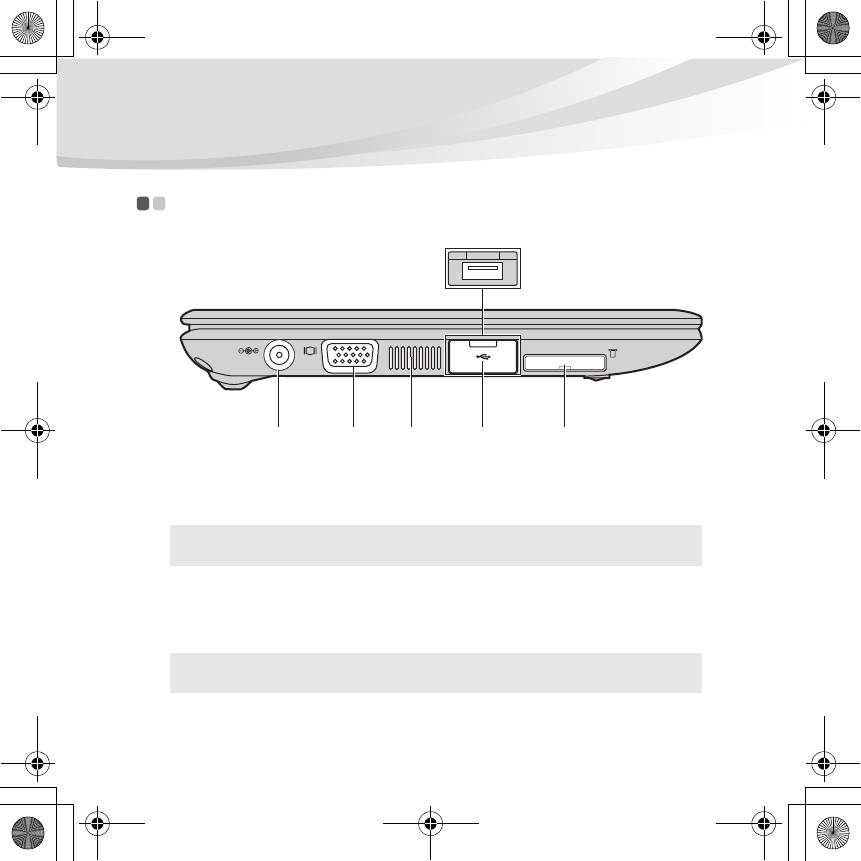
Глава 1. Общий обзор компьютера
Вид слева - - - - - - - - - - - - - - - - - - - - - - - - - - - - - - - - - - - - - - - - - - - - - - - - - - - - - - - - - - - - - - - - - - - - - - - - - - - - - - - - - - - - - - - - -
c
d
eab
Гнездо для
К этому гнезду подключается адаптер питания.
адаптера
питания
Примечание. Для получения дополнительной информации см. раздел
“Использование адаптера питания и батареи” на стр. 13.
Порт VGA
Используется для подключения внешних устройств
отображения.
Вентиляционные
Используются для вывода тепла, образующегося внутри
отверстия
компьютера.
Примечание. Убедитесь, что вентиляционные отверстия компьютера не
заблокированы, в противном случае может произойти перегрев.
4
a
b
c
S10-3s UserGuide V1.0_ru.book Page 4 Monday, February 1, 2010 2:02 PM
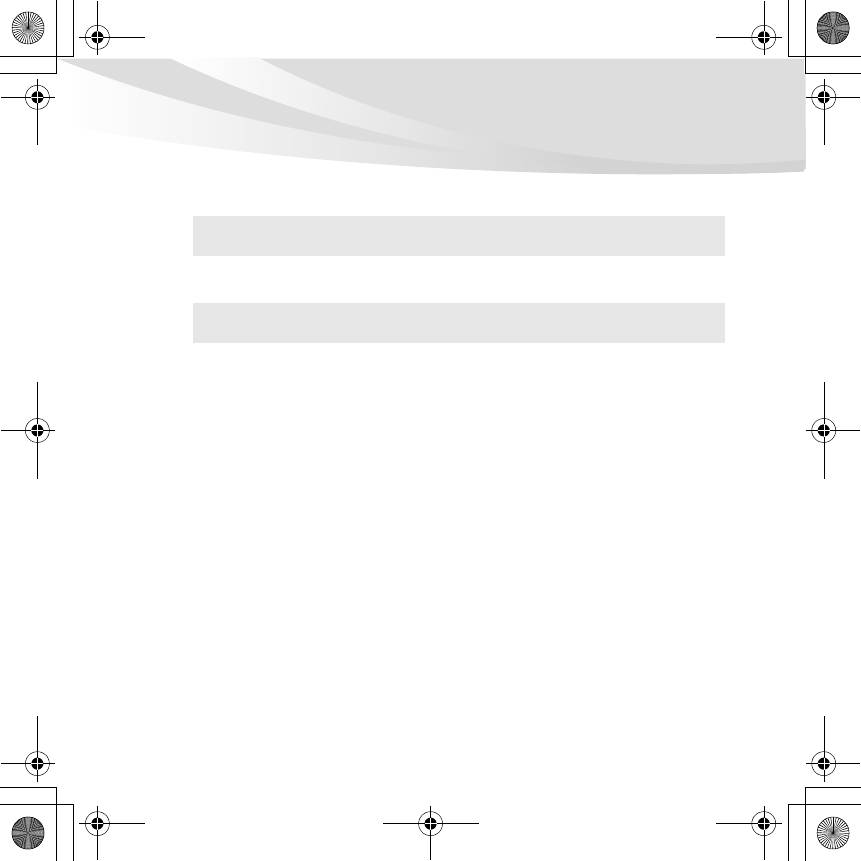
Глава 1. Общий обзор компьютера
Порт USB
Это гнездо используется для подключения устройств USB.
Примечание. Для получения дополнительной информации см. раздел
“Подключение устройства USB (Universal Serial Bus)” на стр. 26.
Разъем карты
Уст анов ите карту памяти (не прилагается) в этот разъем.
памяти
Примечание.
Для получения дополнительной информации см. раздел “Использование
карт памяти (не прилагается)” на стр. 24.
5
d
e
S10-3s UserGuide V1.0_ru.book Page 5 Monday, February 1, 2010 2:02 PM
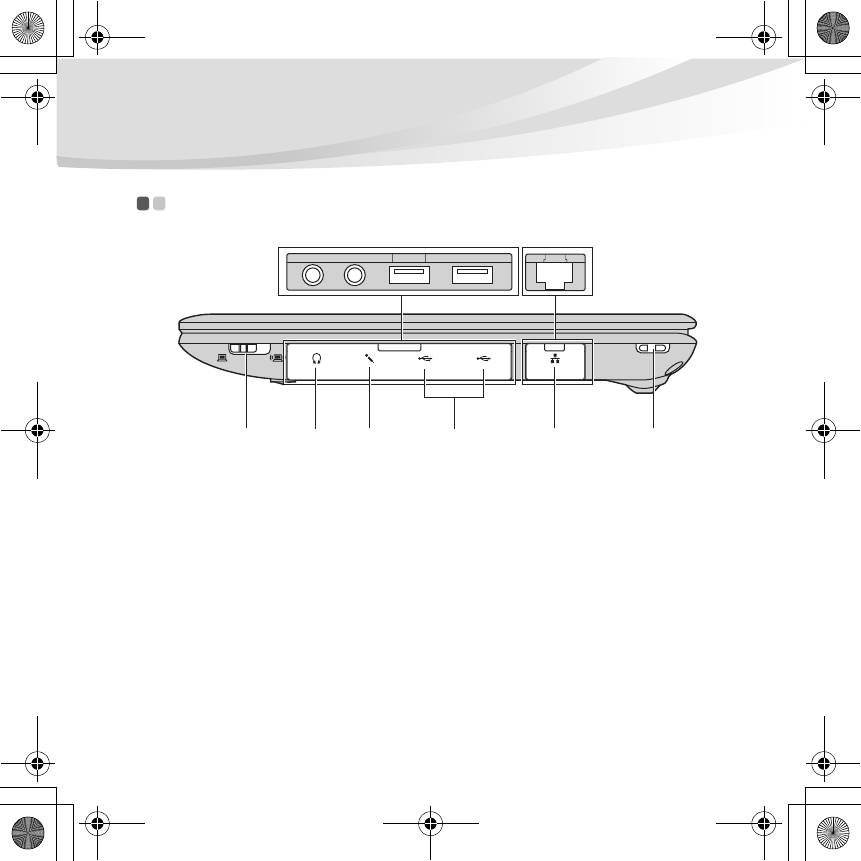
Глава 1. Общий обзор компьютера
Вид справа - - - - - - - - - - - - - - - - - - - - - - - - - - - - - - - - - - - - - - - - - - - - - - - - - - - - - - - - - - - - - - - - - - - - - - - - - - - - - - - - - - - - - -
b
c
d
fa e
Встроенный
Используйте этот выключатель для включения/выключения
переключатель
функции беспроводного соединения всех беспроводных
устройств на Вашем компьютере.
беспроводного
соединения
устройства
Гнездо для
Используется для подключения внешних наушников.
наушников
Внимание!
• Прослушивание музыки на высокой громкости в течение
длительного периода может привести к нарушению слуха.
6
a
b
S10-3s UserGuide V1.0_ru.book Page 6 Monday, February 1, 2010 2:02 PM
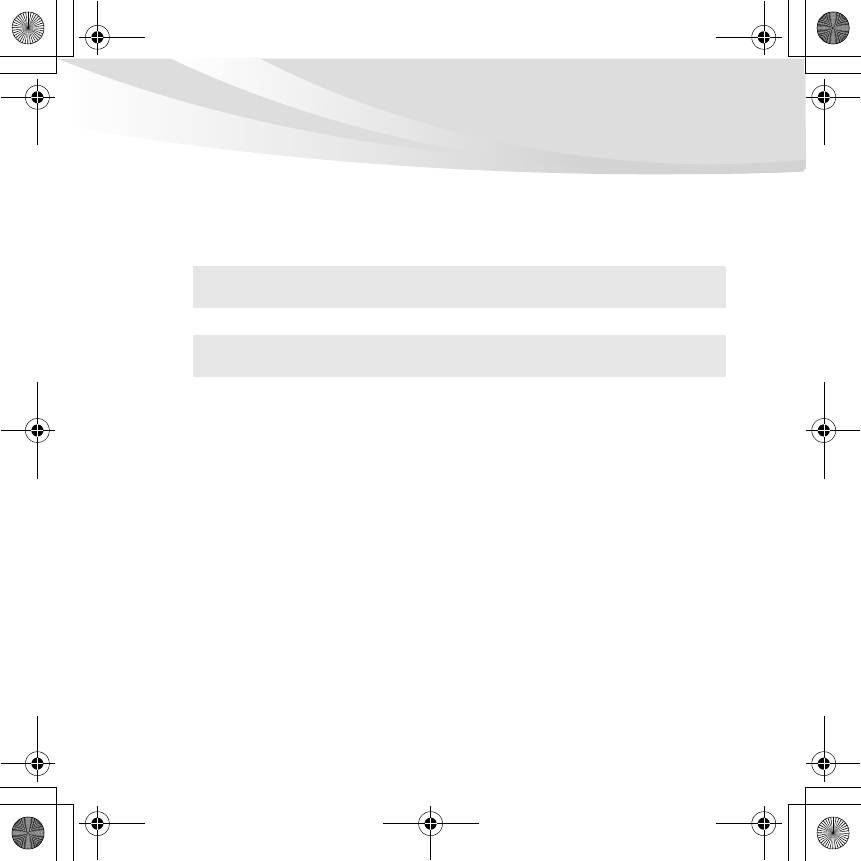
Глава 1. Общий обзор компьютера
Гнездо для
Используется для подключения внешнего микрофона.
микрофона
Порт USB
Это гнездо используется для подключения устройств USB.
Примечание. Для получения дополнительной информации см. раздел
“Подключение устройства USB (Universal Serial Bus)” на стр. 26.
Порт RJ-45
Используется для подключения к сети Ethernet.
Примечание. Для получения дополнительной информации см. раздел “Проводное
подключение” на стр. 30.
Отверстие для
Используется для крепления ремня (не прилагается).
ремня
7
c
d
e
f
S10-3s UserGuide V1.0_ru.book Page 7 Monday, February 1, 2010 2:02 PM
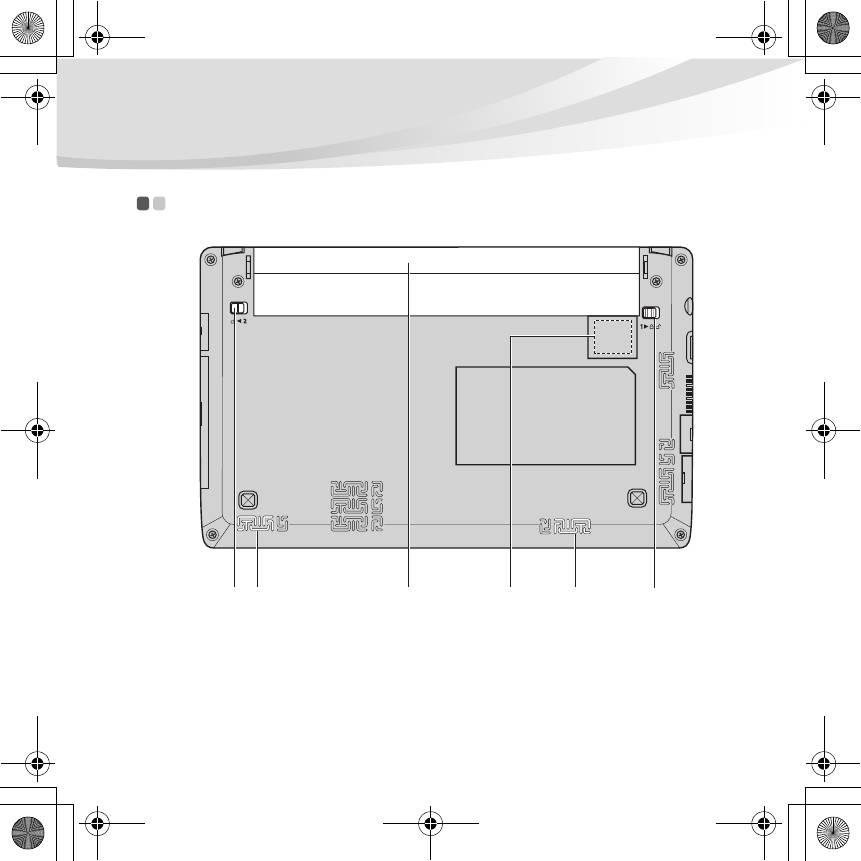
S10-3s UserGuide V1.0_ru.book Page 8 Monday, February 1, 2010 2:02 PM
Глава 1. Общий обзор компьютера
Вид снизу - - - - - - - - - - - - - - - - - - - - - - - - - - - - - - - - - - - - - - - - - - - - - - - - - - - - - - - - - - - - - - - - - - - - - - - - - - - - - - - - - - - - - - - - - -
ab
c
d
b
e
8
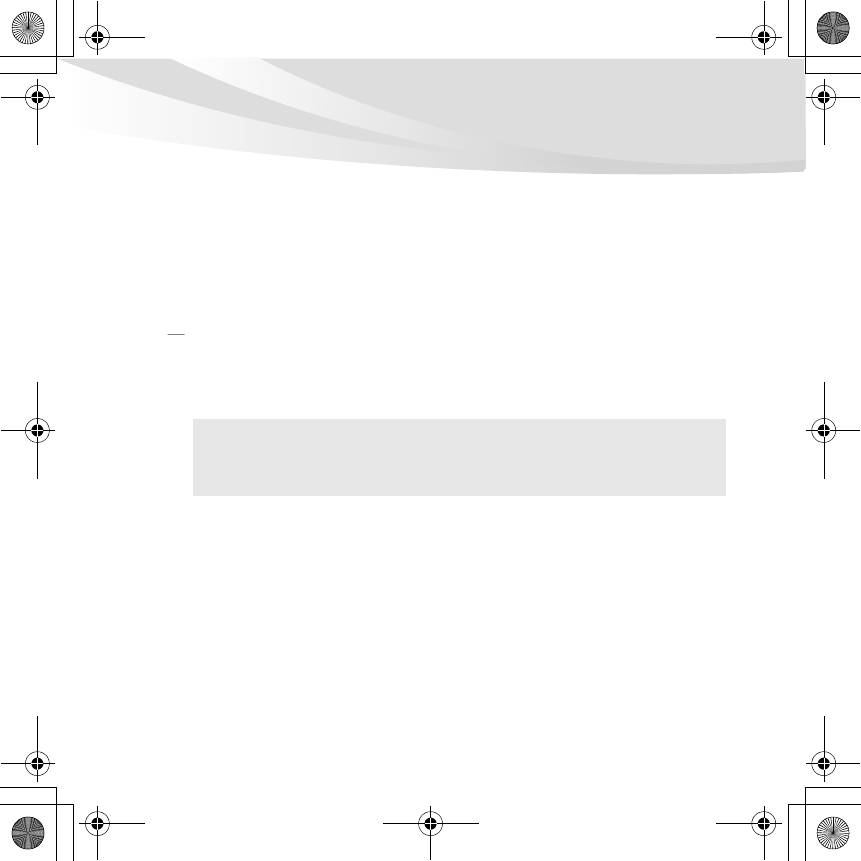
Глава 1. Общий обзор компьютера
Подпружиненная
Подпружиненная защелка батареи предназначена для
защелка батареи
закрепления батарейного блока.
Динамики
Стереодинамики позволяют создать мощный насыщенный
звук.
Батарейный
Для получения дополнительной информации см. раздел
блок
“Использование адаптера питания и батареи” на стр. 13.
Разъем для SIM-
Для использования мобильного широкополосного доступа
карты (только в
вставьте SIM-карту (не прилагается).
определенных
моделях)
Примечания.
• После извлечения батарейного блока можно вставить SIM-карту в этот разъем.
•
Для получения дополнительной информации см. раздел “Использование мобильного
широкополосного доступа (только в определенных моделях)” на стр. 34.
Неавтоматическая
Неавтоматическая защелка батареи предназначена для
защелка батареи
закрепления батарейного блока.
9
a
b
c
dd
e
S10-3s UserGuide V1.0_ru.book Page 9 Monday, February 1, 2010 2:02 PM
Оглавление
- Содержание
- Глава 1. Общий обзор компьютера
- Глава 2. Изучение основ
- Глава 3. Использование Интернета
- Глава 4. Система OneKey Rescue
- Глава 5. Устранение неполадок
- Приложение A. Получение консультаций и услуг
- Приложение B. Инструкции по эксплуатации и уходу
- Приложение С. Ограниченная гарантия Lenovo
- Приложение D. Компоненты, заменяемые пользователем (CRU)
- Приложение E. Заявления
- Приложение F. Компоненты и технические характеристики
- Алфавитный указатель A-Z Г
- И М
- П Т






